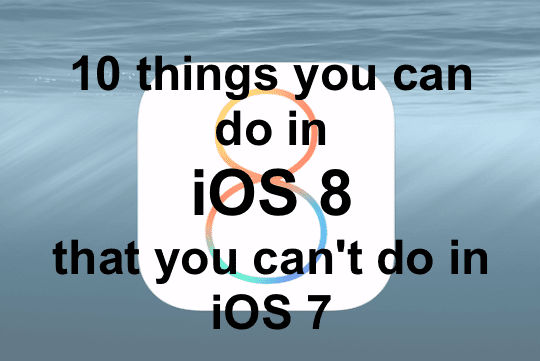
Sisu
-
Suurepärased uued funktsioonid iOS 8-s
- 1. Installige kohandatud klaviatuurid
- 2. Kontrollige, millised rakendused akut tühjendavad
- 3. Märguannetele kiireks vastamiseks pühkige alla
- 4. Häälklipi saatmine rakenduses Sõnumid
- 5. Jagage oma asukohta sõpradega
- 6. Vaigista üksikud sõnumilõimed
- 7. Tehke lahe aeglustatud video
- 8. Kasutage kohandatud jagamisnuppe
- 9. Peida fotod, mida te näha ei soovi
- 10. Kohandage ekraani Täna
-
Viimased Mõtted
- Seonduvad postitused:
Suurepärased uued funktsioonid iOS 8-s
Apple tutvustas iOS 8-s palju uusi funktsioone, mis muudavad teie iPhone'i või iPadi kasutamise lihtsamaks ja kasulikumaks. Täpsustame juhiseid ja näpunäiteid täiendavates postitustes, kuid siin on lühike ülevaade 10 suurepärasest asjast, mida saate täna teha ja mis ei olnud iOS 7-s võimalikud.
Kõigile iOS-i uutele kasutajatele on nüüd ka sisseehitatud rakendus Tips (mida kahjuks ei saa desinstallida), mis on ka hea koht, kust otsida kiireid näpunäiteid oma iPhone'i või iPadi kasutamise kohta.
1. Installige kohandatud klaviatuurid
Androidi kasutajad on juba ammu iOS-i kasutajate üle rõõmustanud, et see on juba aastaid võimalik olnud, kuid nüüd on Apple selle ametlikult lubanud kohandatud klaviatuurid, mis võimaldavad teil suhelda paljudel uutel viisidel, näiteks nihutada tähti või kasutada isegi animeeritud GIF-id.
Nüüd on App Store'is saadaval kümneid klaviatuure (ja rohkem on pidevalt saadaval), kuid mõned populaarsemad on nüüd järgmised:
- Swype ($0.99)
- SwiftKey
- Flesky ($0.99)
- PopKey animeeritud GIF-klaviatuur
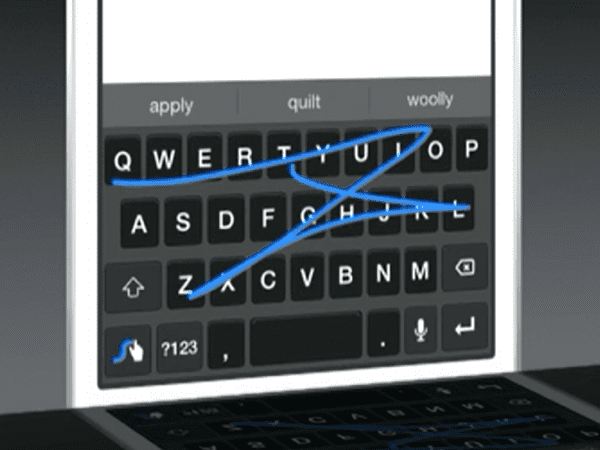
2. Kontrollige, millised rakendused akut tühjendavad
iOS 7-s oli peaaegu võimatu kindlaks teha, millised rakendused akut tühjendavad. Kuid iOS 8 võimaldab teil hõlpsalt näha, mis on kõige rohkem energiat ammutanud, et saaksite sätteid (nt taustarakenduse värskendamine) peenhäälestada ja optimeerida. Lülitage need välja, et säästa akut, mis võib mõnel juhul põhjustada pikema laadimisviivituse.
Selleks minge aadressile Seaded -> Üldine -> Kasutus ja seejärel puudutage Aku kasutamine.
Näete täielikku jaotust viimase 24 tunni ja pikema perioodi kohta, näiteks viimase nädala kohta. Minu puhul võtsin just uue iPhone'i, nii et mul on ainult see Viimased 24 tundi ja Viimased 2 päeva valikuid.
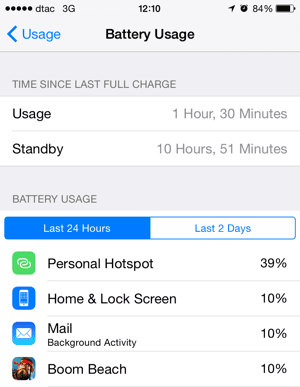
3. Märguannetele kiireks vastamiseks pühkige alla
iOS 7-s oli sõnumitele ja muudele teadetele vastamine alati tülikas, sest märguandele klõpsamine lülitas teid praeguselt rakenduselt sõnumi saatnud rakendusele. iOS 8-s saate aga lihtsalt pühkida märguandel (nt sõnumis või meilis) alla, et näha saadaolevaid valikuid, näiteks Märgi loetuks või Arhiiv. Kuvatud valikud on iga rakenduse puhul erinevad ja sõltuvad sellest, kas see toetab iOS 8 või mitte.
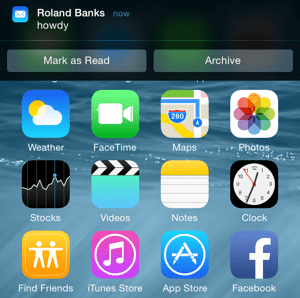
4. Häälklipi saatmine rakenduses Sõnumid
iOS 8 võimaldab teil kiiresti saata häälsalvestise otse sõnumite rakenduses. Lihtsalt hoidke all mikrofoniikooni, mis kuvatakse tekstisisestusväljast paremal, ja hoidke heli salvestamiseks sõrme all. Saatmiseks pühkige ülespoole, tühistamiseks pühkige külgsuunas vasakule. Hea uudis on see, et isegi iOS 7 ja varasemate versioonide kasutajad saavad sõnumit esitada, kuna see kuvatakse lihtsalt .AMR (adaptiivne mitme kiirusega heli) failimanuksena.
Teine inimene saab teie klippi esitada, kasutades sõnumis olevat esitusikooni. Õnneks ei võta need sõnumid palju ruumi (need on tihendatud AMR-helivormingus) ja neid saab teatud aja möödudes automaatselt kustutada – neid sätteid saate muuta Seaded -> Sõnumid -> Helisõnumid -> Aegumine kus saate valida 2 minuti või 30 päeva vahel.
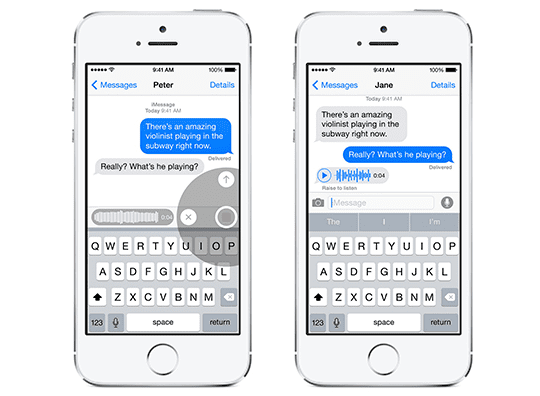
Sarnane funktsioon on ka videosõnumite saatmiseks – hüpikmenüü kuvamiseks kaameraikooni puudutamise asemel, hoia all Kaamerat hetkeks, et lülituda otsevaatele koos valikutega pildi või video saatmiseks.
5. Jagage oma asukohta sõpradega
Teie iOS-i sõbrad ei pruugi rakendust Find My Friends kasutada, kuid saate siiski oma asukohta nendega lõputult või lühiajaliselt jagada. See funktsioon on äärmiselt kasulik, kuna võimaldab teil hõlpsamini sõpradega kohtumist kokku leppida ja seda kõike hoitakse otse rakenduses Sõnumid.
Alustamiseks avage Sõnumid, valige sõnum ja seejärel klõpsake nuppu Üksikasjad nuppu üleval paremal. Näete allolevat ekraani, nii et seejärel valige Saada Minu praegune asukoht et lasta teisel poolel näha, kus sa praegu oled, või Jaga Minu asukohta mis avab erinevate valikutega hüpikakna (1 tund, 1 päev või määramata ajaks).
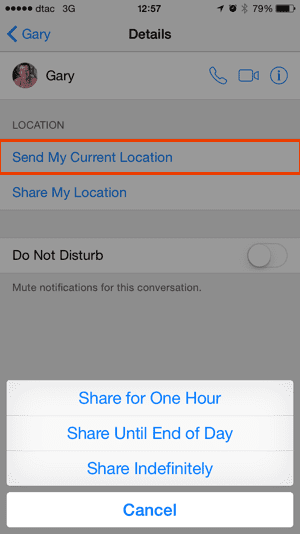
6. Vaigista üksikud sõnumilõimed
Kui olete eriti jutukas sõnumilõimes ja soovite rahu ja vaikust, kuid ei soovi seda lubada Ära sega kõige jaoks saab selle sisse lülitada üksikute sõnumilõimede (ja rühmade) jaoks. Valige lihtsalt sõnum, puudutage Üksikasjad ja seejärel puudutage nuppu Ära sega nuppu. Te ei saa valitud lõime kohta enam märguandeid enne, kui lülitate funktsiooni uuesti välja. Kahjuks ei saa vestlust teatud ajavahemikuks vaigistada – loodetavasti võidakse seda tulevases värskenduses lisada.
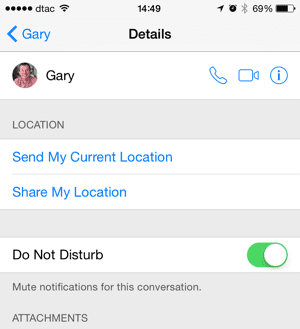
7. Tehke lahe aeglustatud video
iOS 7-s oli võimalus luua üliaeglaseid videoid kiirusega 120 kaadrit sekundis. Seda funktsiooni on iPhone 6 operatsioonisüsteemis iOS 8 täiustatud, et toetada 240 kaadrit sekundis, kuid seal on ka uus aeglustatud režiim, mis võimaldab teil luua lõbusaid ülikiireid videoid.
Aeglustatud režiimi kasutamiseks minge lihtsalt oma iPhone'i kaamerarakendusse ja libistage allosas olev säte Time Lapse režiimile ja vajutage punast salvestusnuppu. Kaamera teeb pilti iga paari sekundi tagant (täpne intervall sõltub klipi pikkusest) ja taasesitamisel (tavakiirusel) taasesitab kõik palju kiiremini kui tavaliselt. Efekt toimib kõige paremini, kui asetate telefoni väga kindlale kohale, et see võtete vahel ei liiguks.
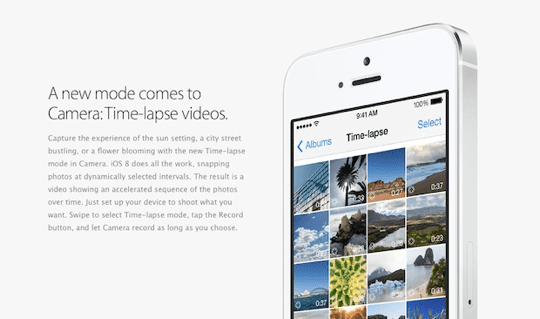
8. Kasutage kohandatud jagamisnuppe
Iga kord, kui valite üksuse (nt pildi) ja kasutate nuppu Jaga nuppu, näete allpool näidatud tuttavat hüpikakent, mis näitab teile sobivaid toiminguid – näiteks jagage fotot sõnumiga või saatke see Facebooki.
iOS 8 võimaldab rakenduste arendajatel luua rakenduse laiendusi, mis tähendab, et iga rakendus saab registreerida oma väikese vidina, mis kuvatakse jagamislehtedel. Kui otsustate pilti jagada ja olete installinud neid spetsiaalseid laiendusi sisaldava pilditöötlusrakenduse, kuvatakse see jagamislehe hüpikaknas, kui proovite pilti jagada. Siin on eeliseks see, et sageli ei pea te isegi konkreetset rakendust avama, et sellega midagi teha.
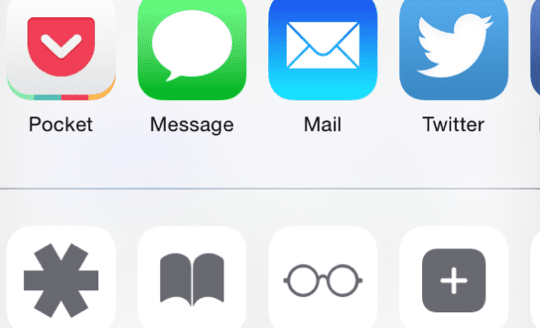
Samuti saate kohandada, milliseid jagamisvalikuid menüüs näete, puudutades nuppu Rohkem nuppu, nagu allpool näidatud, seejärel lohistage iga üksust soovitud viisil ümber paigutamiseks.
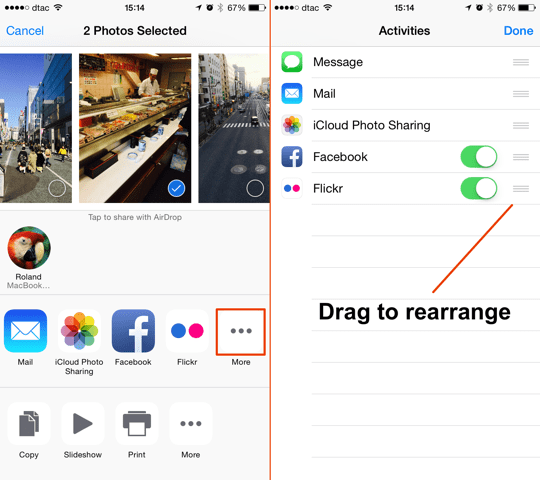
9. Peida fotod, mida te näha ei soovi
Mõnikord on teil nii palju fotosid, et oleks tore peita mõned, mida te ei soovi koguvaates tingimata näha. Selleks puudutage pikalt mis tahes fotot, et kuvada valikud (Kopeeri ja Peida). Kui otsustate foto peita, on see albumivaates endiselt saadaval, kuid mitte tavalises vaates Fotod sakk.
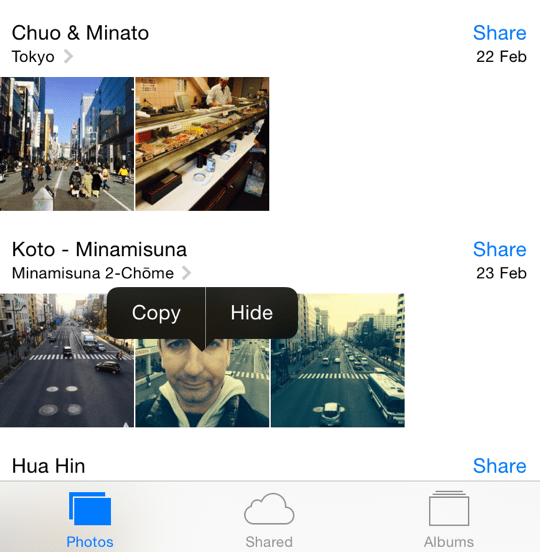
10. Kohandage ekraani Täna
Tänapäeva ekraan on iOS 8-s saanud väikese kosmeetilise värskenduse, kuid see võib kuvada ka lisateavet ühilduvatest rakendustest, mitte ainult sisseehitatud rakendustest. Pühkige ekraani ülaosast alla, et kuvada vaade Täna, seejärel kerige alla ja puudutage Muuda saadaolevate valikute nägemiseks. Saate lisada või eemaldada kõiki tavapäraseid üksusi (aktsiad, meeldetuletused jne) ja muuta nende järjekorda ning nüüd saate valida ka laiendusi kasutavate rakenduste hulgast.
Allolevas näites saan lisada vidina Linked In, mis näitab, kes on mind vaadanud, ühe lihtsa allapühkimisega.
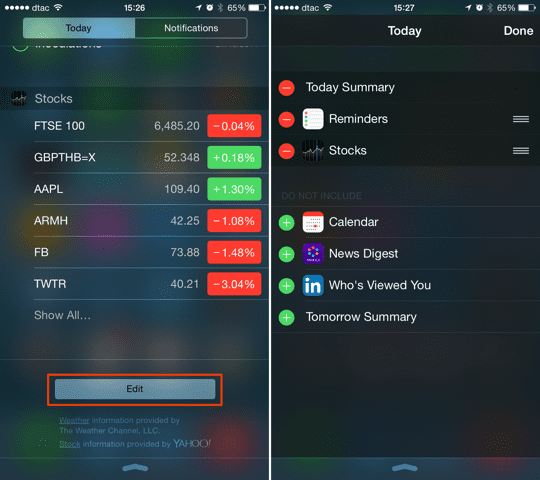
Viimased Mõtted
Funktsionaalsuse ja funktsioonide ning üldise esteetilise disaini osas on iOS 8 kindlasti parem kui iOS 7. Sellel on palju võimsaid uusi funktsioone, mida alles hakatakse kasutama – tulevikus nende hulk kohandamist piirab ainult rakenduste arendajate kujutlusvõime, seega on see kindlasti samm õiges suunas suunas.
Vaadake rohkem postitusi iOS 8 kohta ja nautige selle suurepärast versiooniuuendust oma iPhone'is ja iPadis.
Roland Banks on Apple'i vastu kirglikult tundnud rohkem kui kümme aastat. Ta alustas oma karjääri British Telecomi uurimisosakonnas, mis tegeles koostööl põhinevate virtuaalreaalsuse keskkondadega. enne kui sai 3 UK video voogesituse spetsialistiks, kus ta aitas käivitada maailma esimesi mobiilivideoid teenuseid.
Roland kolis 4 aastat tagasi Aasiasse, kus ta kirjutab oma kirest kõige Apple'i asjade vastu.